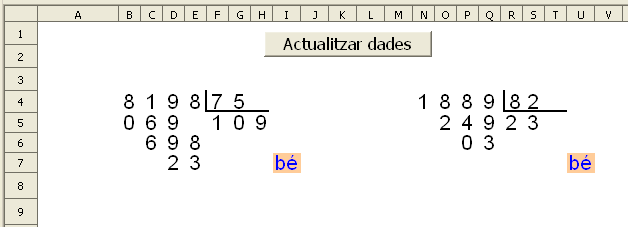Aplicacions didàctiques del full de càlcul
- g_rapida
- altample
- anomenar
- autoformat
- autopilot
- celpetita
- celref
- controls
- copformat
- creaseries
- d3d
- desfer
- edesborr
- emplenar
- especial
- estils
- estructura
- fcella
- fcondicional
- filtreaut
- filtreav
- filtreest
- fitxer
- fnumerics
- formatar
- funcions
- fusionar
- graella
- índex
- iniciar
- inserird
- insformules
- insimatge
- linies
- macros
- moure
- multilinia
- navegador
- notes
- opcionsd
- opfico
- oprangs
- ordena
- protegir
- sortir
- subindex
- suma
- vincles
- guia
- Mòdul 0
- Mòdul 1
- Mòdul 2
- Mòdul 3
- Mòdul 4
- Mòdul 5
- Mòdul 6
- projecte
- continguts
- fitxers
- índex
Divisió desenvolpuada
Presentació gràfica de l’activitat
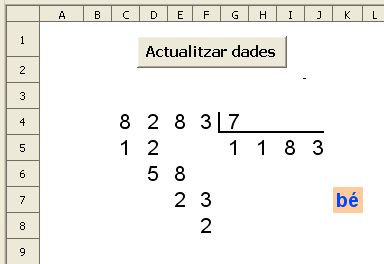
Funcions que es fan servir en aquesta activitat
- =SI()
- =ALEATENTRE()
- =VALOR()
- =MIG()
- Operadors de sumar (+) i multiplicar (*)
Objectiu de l’activitat
- Fer una divisió desenvolupada amb autoavaluació.
Desenvolupament de l’activitat
1. Obrir el fitxer M6 i afegir un nou full amb el nom de M6P10 divisió 1
2. Fer que el format de les cel·les del rang C4:K8 sigui semblant al de l’activitiat de presentació. Seria convenient que l’amplada de les cel·les del rang A1:AE1 fos de 0,70cm per facilitar la visió de l’activitat (és possible que s’hagi d’ajustar l’amplada de la cel·la AD4 per fer visible el seu contingut).
3. Escriure a la cel·la C4: =SI($A$1=0;ALEATENTRE(1;9))
4. Copiar la cel·la C4 a les cel·les del rang D4:G4. Cal tenir en compte que a la cel·la E4 la fórmula serà =SI($A$1=0;ALEATENTRE(G4;9)).
En tot cas, si s’escriure la fórmula =SI($A$1=0;ALEATENTRE(0;9)) a la cel·la E4, s’hauria d’advertir que es faci la divisió seguint sempre el mateix procediment encara que es puguin estalviar passos.
9. Copiar la cel·la V4 al rang de les cel·les W4:Z4
10. Escriure a la cel·la Z5: =VALOR(MIG(AE5;1;1))
15. Escriure a la cel·la W6: =SI(V4>=Z4;VALOR(V5&W5)-AA5*Z4;””)
16. Escriure a la cel·la X6: =SI(V4>=Z4;X4;VALOR(W5&X5)-AA5*Z4)
17. Escriure a la cel·la Y6: =SI(V4>=Z4;””;Y4)
18.Escriure a la cel·la AB5: =VALOR(MIG(AE5;3;1))
19. Escriure a la cel·la X7: =SI(V4>=Z4;VALOR(W6&X6)-AB5*Z4;””)
21. Escriure a la cel·la Y7: =SI(V4>=Z4;Y4;VALOR(X6&Y6)-AB5*Z4)
22. Escriure a la cel·la AC5: =SI(LONG(AE5)=3;””;VALOR(MIG(AE5;4;1)))
23. Escriure a la cel·la Y8: =SI(V4>=Z4;VALOR(X7&Y7)-AC5*Z4;””)
26. copiar la cel·la M5 a les cel·les del rang N6:P6
27. copiar la cel·la M5 a les cel·les del rang O7:P7
28. copiar la cel·la M5 a la cel·la P8
29. Escriure a la cel·la K7:
=SI(I(M5=“b”;N5=“b”;O5=“b”;P5=“b”;Q5=“b”;R5=“b”;S5=“b”;T5=“b”;N6=“b”;O6=“b”;P6=“b”;O7=“b”;P7=“b”;P8=“b”);”bé”;””)
- Actualitzar els números del dividend i del divisor per fer una nova divisió.
- Esborrar els números del desenvolupament de la divisió.
31. Protegir les cel·les que convingui.
32. Ocultar les cel·les que convingui.
33. Comprovar que funcioni correctament l’activitat.
34. Desar el fitxer M6
Amb el calc també es poden fer divisions amb dues xifres al divisor.